Google Calendar nu are un desktop oficialaplicație pentru Windows 10. Puteți găsi, probabil, aplicații terțe care trebuie completate pentru o aplicație oficială, dar aplicația Calendar pe Windows 10 este la fel de bună ca orice altă aplicație pe care o puteți găsi. Dacă aveți nevoie pentru a vedea alerte pentru evenimentele Google Calendar pe Windows 10, aplicația Calendar implicită este un mod ușor de a le obține și nu trebuie să instalați nimic în plus.
Cont Google
Înainte de a putea primi alerte pentru Google Calendarevenimente de pe Windows 10, trebuie să vă conectați contul Google la aplicația Calendar. Deschideți aplicația Calendar și faceți clic pe butonul roții rotative din coloana din stânga. Aceasta va deschide un sertar în partea dreaptă. Faceți clic pe opțiunea Gestionare conturi din sertar. Un pop-up va deschide listele de tipuri de conturi pe care le puteți adăuga. Faceți clic pe opțiunea Cont Google și conectați-vă cu Contul Google.

Evenimente Google Calendar
După ce ați conectat contul Google laCalendar, veți vedea un grup Gmail de calendare care apare în coloana din stânga. Extindeți-l și toate calendarele pe care le-ați adăugat în Google Calendar pentru acel cont vor apărea sub el. Dacă doriți să excludeți evenimente pentru anumite calendare, tot ce trebuie să faceți este să îl debifați din grup.
După adăugarea contului dvs. în Calendar, dați-lcâteva secunde pentru sincronizare. Aplicația este cam lentă în ceea ce privește sincronizarea. După terminarea sincronizării, evenimentele dvs. ar trebui să fie sincronizate cu acesta. Pentru toate evenimentele sincronizate, Windows 10 vă va trimite alerte la scadență.
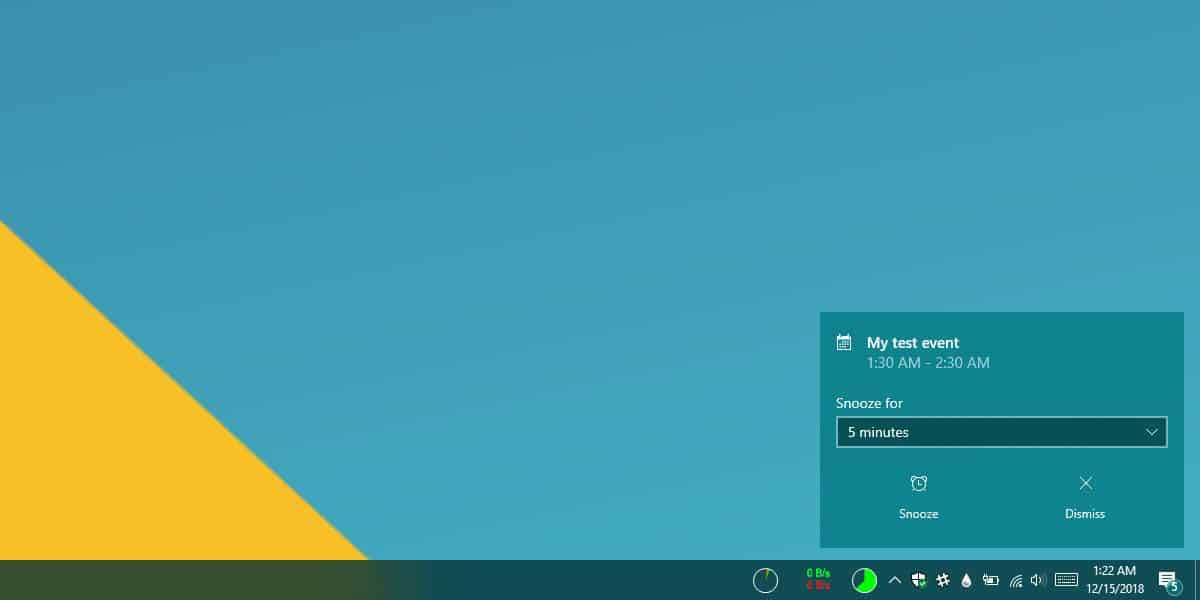
Dacă un eveniment nu apare în calendar, faceți clic pebutonul de mai multe opțiuni din dreapta sus și selectați „Sincronizare” din meniu pentru a forța o sincronizare. În mod normal, un nou eveniment ar trebui să se sincronizeze automat în zece minute, dar dacă nu, puteți forța o sincronizare. Memento-ul va respecta aceleași reguli pe care le-ați setat în Google Calendar, de exemplu, puteți alege să obțineți un memento pentru un eveniment cu un anumit număr de zile înainte de evenimentul propriu-zis. Memento-ul Windows 10 va folosi aceleași setări pentru a vă arăta mementouri pentru eveniment.
Dacă efectuați modificări la un eveniment dinAplicația Calendar, se vor sincroniza cu Google Calendar. Pentru calendare partajate, adică calendare pe care ceilalți utilizatori le-au împărtășit, este posibil să nu puteți face modificări la evenimentele pe care nu le dețineți, dar în afara acestora, veți putea gestiona evenimente și veți primi alerte pentru dvs. desktop-ul.
Dacă sunteți un utilizator Linux, puteți sincroniza Google Calendar cu desktopul dvs. Linux.













Comentarii